Tính năng 3D Model trong PowerPoint mang tới người dùng thêm nhiều lựa chọn khi cần chèn các mô hình vào trong tài liệu, giúp tài liệu sinh động hơn bên cạnh việc chèn hình ảnh trong PowerPoint, hoặc chèn video trong PowerPoint. Sau khi chèn đối tượng trong PowerPoint, bạn có thể thêm hiệu ứng cho các đối tượng 3D như bình thường. Bài viết dưới đây sẽ hướng dẫn bạn đọc cách chèn và tạo hiệu ứng cho mô hình 3D trong PowerPoint.
Hướng dẫn tạo hiệu ứng cho mô hình 3D PowerPoint
Bước 1:
Tại giao diện PowerPoint bạn nhấn vào mục Insert rồi nhấn tiếp vào 3D Model. Lúc này bạn có thể chọn sử dụng mô hình 3D có sẵn trong máy tính, hoặc sử dụng mô hình có trên mạng. Nếu chọn tập tin 3D thì chúng ta sẽ lựa chọn các tập tin có định dạng *.fbx, *.obj, *.3mf, *.ply, *.stl,...
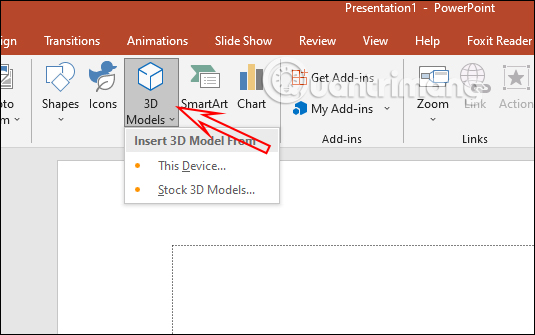
Bước 2:
Sau khi chèn vào slide nội dung, chúng ta có thể tùy chỉnh góc nhìn cho mô hình này. Chúng ta có thể thực hiện theo 2 cách khác nhau. Đầu tiên bạn nhấn vào mô hình rồi nhìn lên thanh Ribbon tại tab Format, nhìn xuống phần 3D Model Views sẽ thấy có nhiều lựa chọn thay đổi góc nhìn cho đối tượng 3D này.
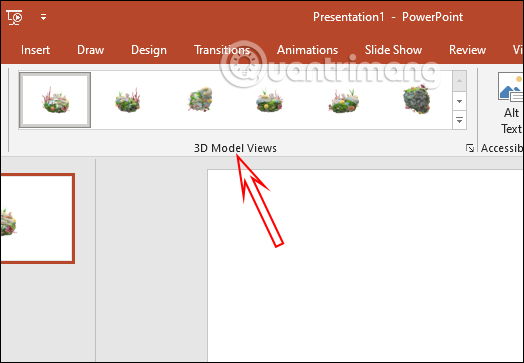
Hoặc bạn có thể nhấn ngay vào mô hình và xoay ảnh theo nhiều góc độ khác nhau.

Bước 3:
Nhấn tiếp vào tab Animations để lựa chọn hiệu ứng cho mô hình. Chúng ta sẽ thấy với mô hình 3D này có thêm một vài hiệu ứng mới Arrive, Turntable, Swing, Jump & Turn và Leave bên cạnh những hiệu ứng cũ.
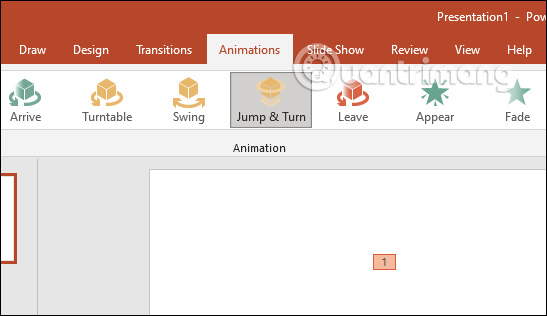
Bước 4:
Khi chúng ta nhấn vào một hiệu ứng thì tại phần Effect Options sẽ có những tùy chọn khác nhau để chúng ta điều chỉnh hướng hiển thị cho mô hình 3D.
- Direction dùng để điều chỉnh hướng hiển thị,
- Intensity dùng để thiết lập cường độ hiển thị.
- Rotation Axis thể hiện cho trục xoay của mô hình.
Về cơ bản thì việc chỉnh và thêm các hiệu ứng cho mô hình 3D trong PowerPoint cũng tương tự như khi bạn thêm các hiệu ứng cho những nội dung khác.
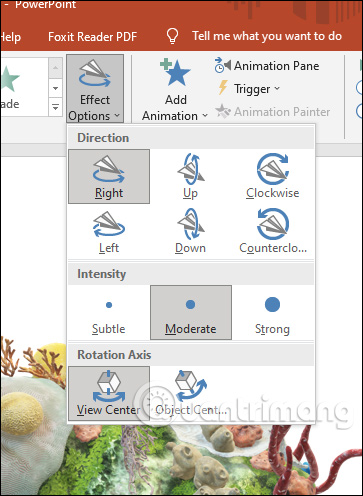
 Công nghệ
Công nghệ  AI
AI  Windows
Windows  iPhone
iPhone  Android
Android  Học IT
Học IT  Download
Download  Tiện ích
Tiện ích  Khoa học
Khoa học  Game
Game  Làng CN
Làng CN  Ứng dụng
Ứng dụng 


















 Linux
Linux  Đồng hồ thông minh
Đồng hồ thông minh  macOS
macOS  Chụp ảnh - Quay phim
Chụp ảnh - Quay phim  Thủ thuật SEO
Thủ thuật SEO  Phần cứng
Phần cứng  Kiến thức cơ bản
Kiến thức cơ bản  Lập trình
Lập trình  Dịch vụ công trực tuyến
Dịch vụ công trực tuyến  Dịch vụ nhà mạng
Dịch vụ nhà mạng  Quiz công nghệ
Quiz công nghệ  Microsoft Word 2016
Microsoft Word 2016  Microsoft Word 2013
Microsoft Word 2013  Microsoft Word 2007
Microsoft Word 2007  Microsoft Excel 2019
Microsoft Excel 2019  Microsoft Excel 2016
Microsoft Excel 2016  Microsoft PowerPoint 2019
Microsoft PowerPoint 2019  Google Sheets
Google Sheets  Học Photoshop
Học Photoshop  Lập trình Scratch
Lập trình Scratch  Bootstrap
Bootstrap  Năng suất
Năng suất  Game - Trò chơi
Game - Trò chơi  Hệ thống
Hệ thống  Thiết kế & Đồ họa
Thiết kế & Đồ họa  Internet
Internet  Bảo mật, Antivirus
Bảo mật, Antivirus  Doanh nghiệp
Doanh nghiệp  Ảnh & Video
Ảnh & Video  Giải trí & Âm nhạc
Giải trí & Âm nhạc  Mạng xã hội
Mạng xã hội  Lập trình
Lập trình  Giáo dục - Học tập
Giáo dục - Học tập  Lối sống
Lối sống  Tài chính & Mua sắm
Tài chính & Mua sắm  AI Trí tuệ nhân tạo
AI Trí tuệ nhân tạo  ChatGPT
ChatGPT  Gemini
Gemini  Điện máy
Điện máy  Tivi
Tivi  Tủ lạnh
Tủ lạnh  Điều hòa
Điều hòa  Máy giặt
Máy giặt  Cuộc sống
Cuộc sống  TOP
TOP  Kỹ năng
Kỹ năng  Món ngon mỗi ngày
Món ngon mỗi ngày  Nuôi dạy con
Nuôi dạy con  Mẹo vặt
Mẹo vặt  Phim ảnh, Truyện
Phim ảnh, Truyện  Làm đẹp
Làm đẹp  DIY - Handmade
DIY - Handmade  Du lịch
Du lịch  Quà tặng
Quà tặng  Giải trí
Giải trí  Là gì?
Là gì?  Nhà đẹp
Nhà đẹp  Giáng sinh - Noel
Giáng sinh - Noel  Hướng dẫn
Hướng dẫn  Ô tô, Xe máy
Ô tô, Xe máy  Tấn công mạng
Tấn công mạng  Chuyện công nghệ
Chuyện công nghệ  Công nghệ mới
Công nghệ mới  Trí tuệ Thiên tài
Trí tuệ Thiên tài